MacOS下Finder的一些基本操作
本文介绍如何使用Finder做一些基本的文件操作。
点击Finder图标:
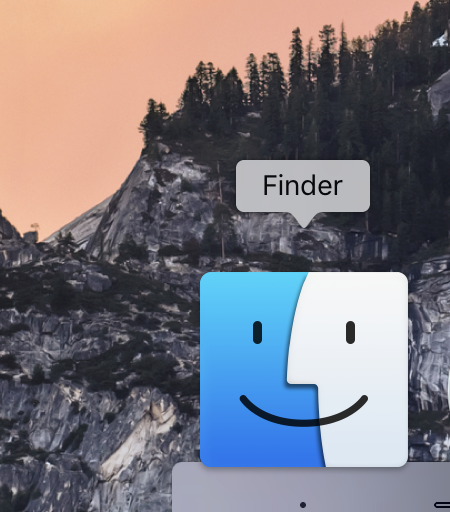
可以看到打开基础的文件系统浏览窗口:
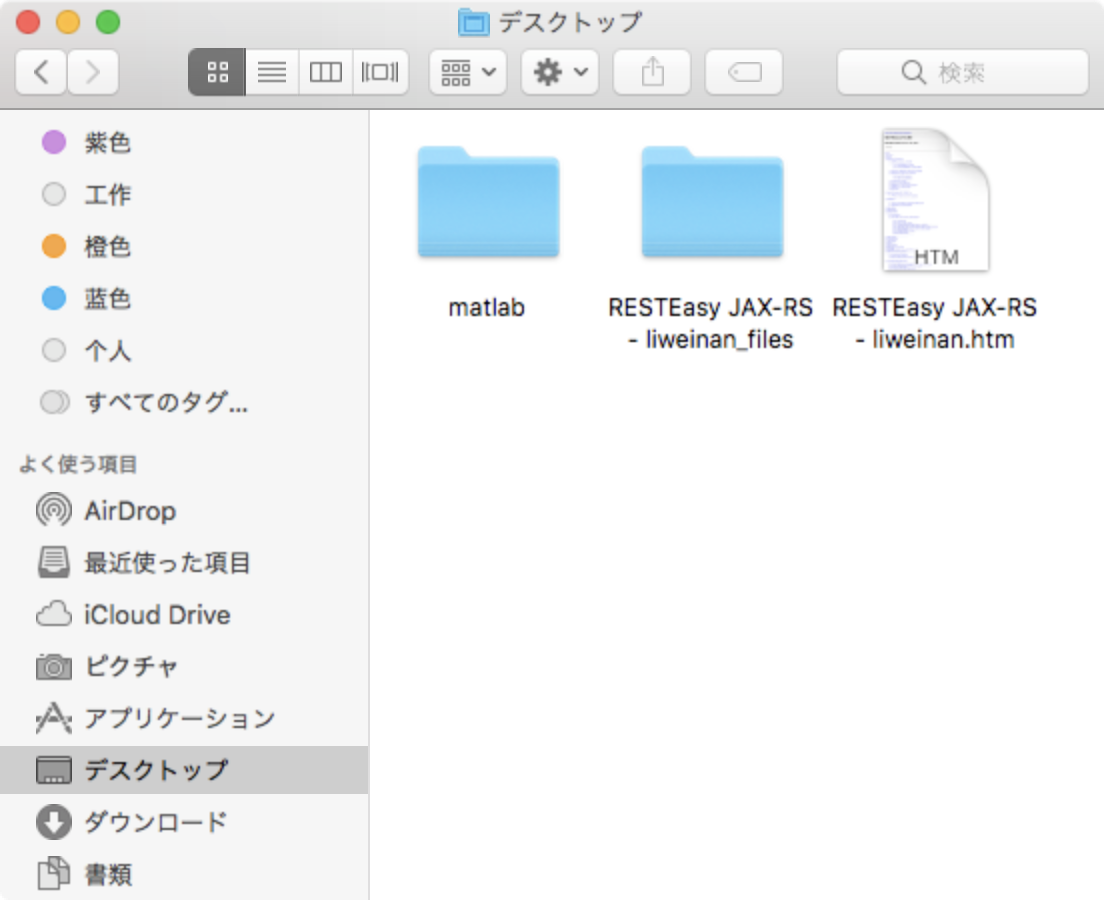
打开了Finder的这个浏览窗口以后,如上可以看到浏览窗口的左侧Sidebar,里面有一些常用的系统目录,比如”应用程序”,“文档”,”下载”,等等。
我们也可以使用Finder菜单栏里面的功能直接跳转的某一处路径:
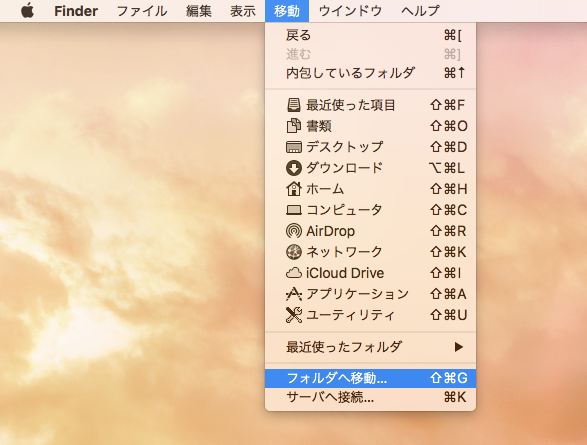
如上所示,我们可以使用Finder的菜单栏里面的”移动 ->. 文件夹移动”来进行路径的访问。注意这个功能的快捷键,可以记下来,以后操作会更方便。
打开了文件移动窗口以后,效果如下所示:
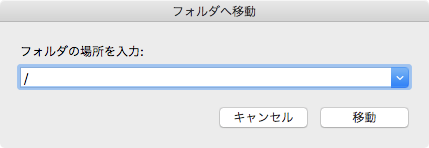
如上所示,我输入了系统的根目录”/”,然后此时可以点击”移动”,或者直接按回车,就会进入到文件系统的根目录:
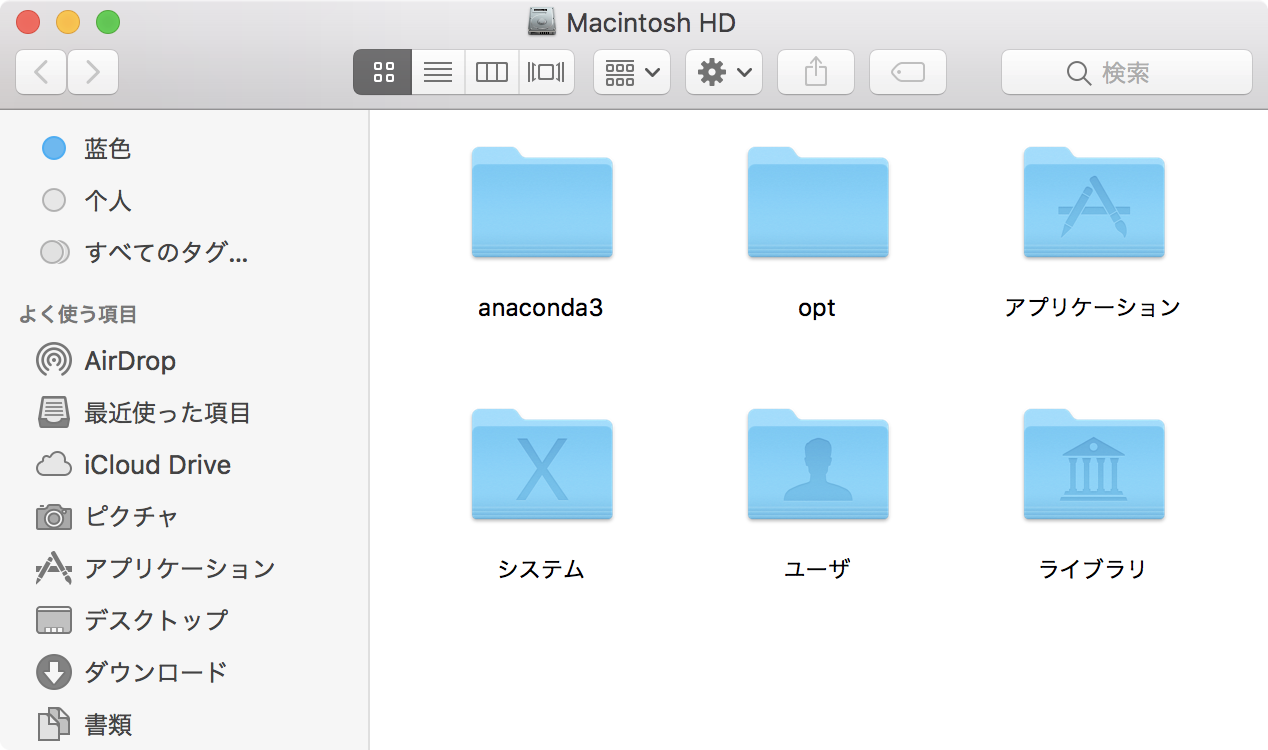
此时可以点击”应用程序”这个目录:
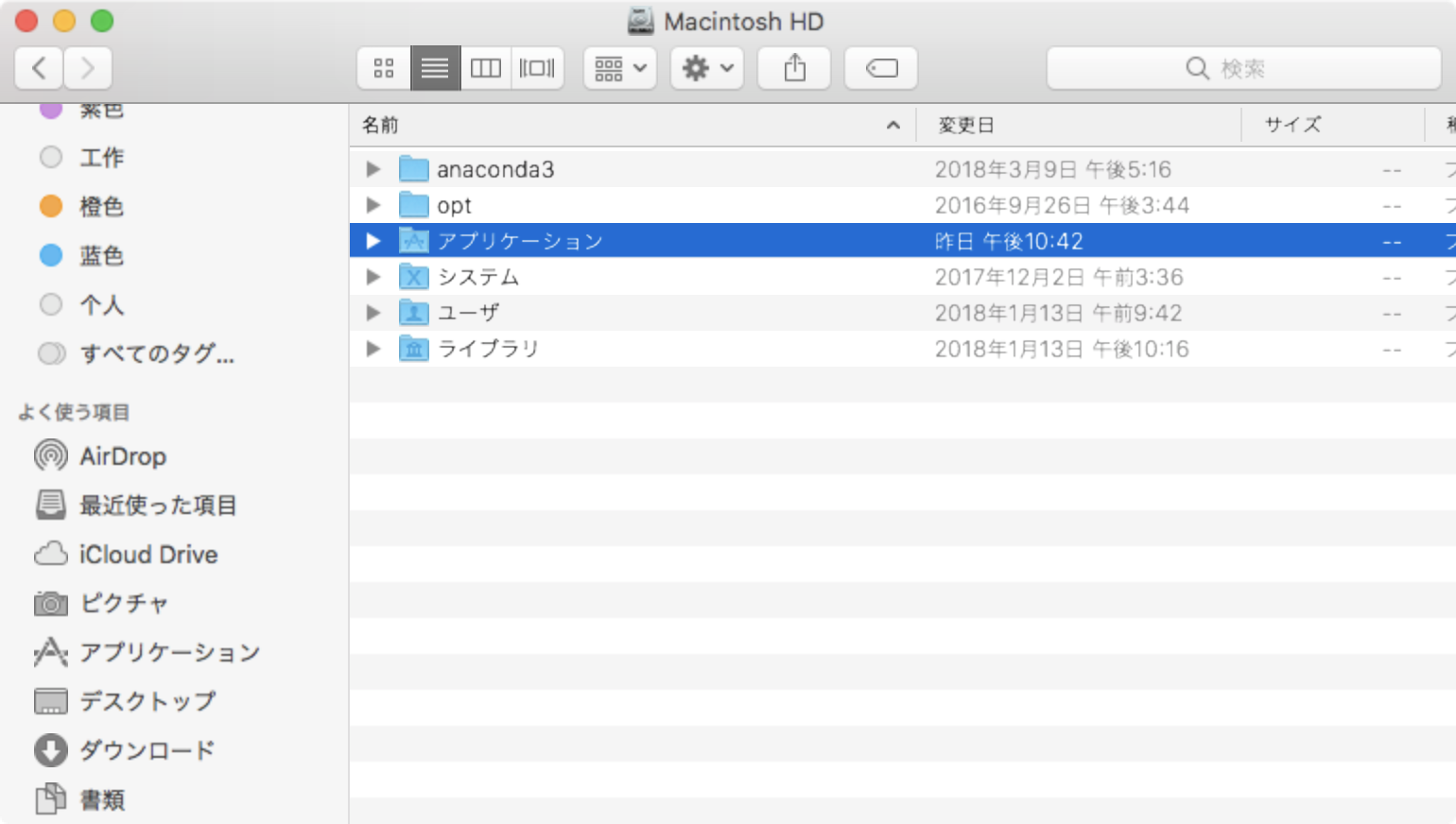
就可以自己的操作系统里面所安装的各种应用程序了:
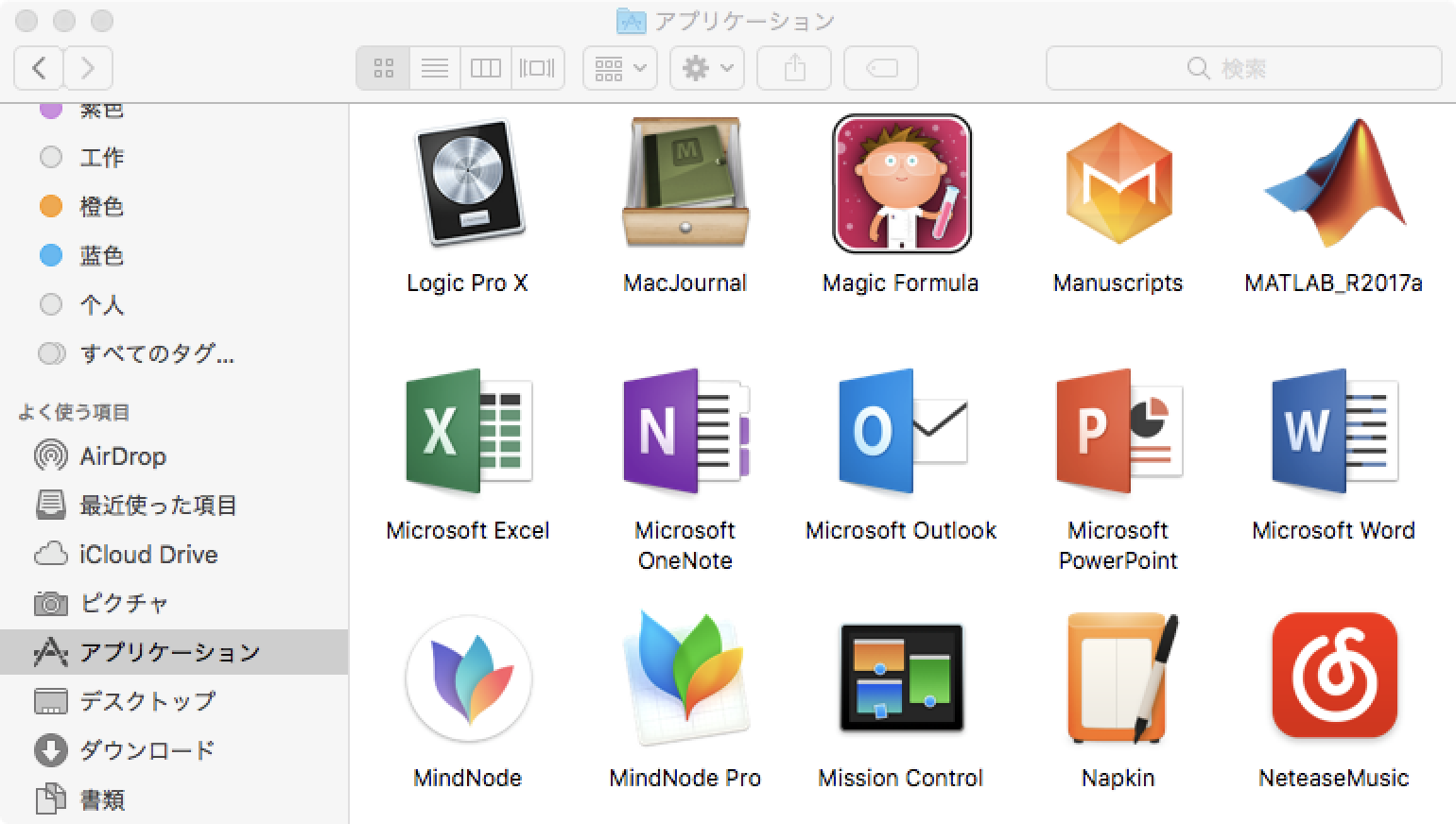
此外,虽然每一个应用程序都是一个图标,但它们其实都是一个文件目录,里面包含很多文件。
比如我们右键点击Matlab的图标:
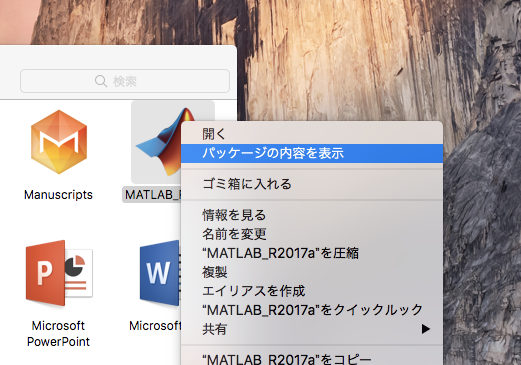
就是可以看到菜单里面其中一项功能是,查看包里面的内容。点击这个功能以后,就可以进入到Matlab的这个包目录里面查看具体内容了:
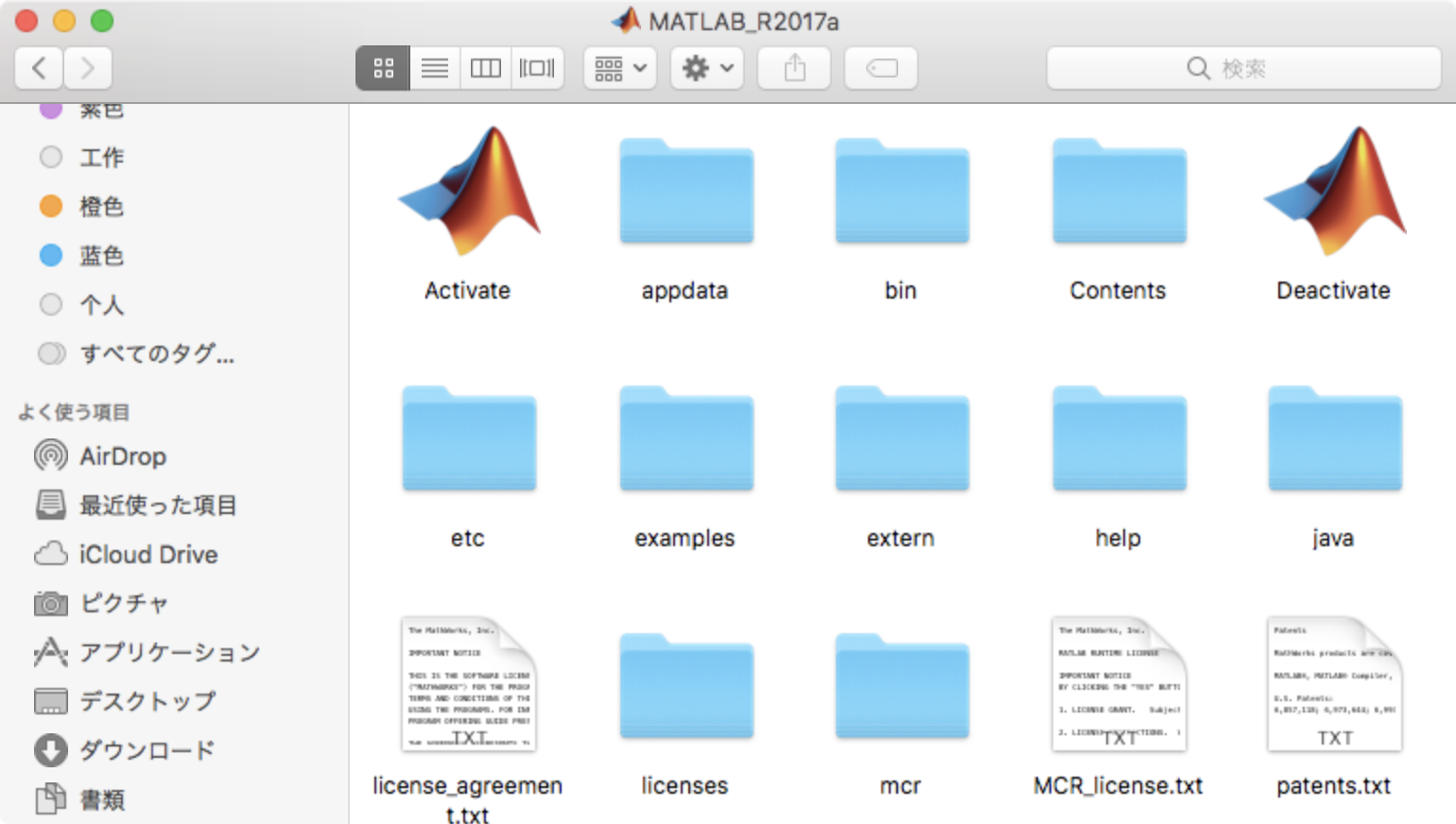
以上是关于MacOS下的Finder的一些基本使用方法,希望对大家有帮助。
- 上一篇 在Jupyter Book当中查看函数文档
- 下一篇 Flask